Publicitate
În ultimii ani, am încercat câteva aplicații care promit să vă curețe și să optimizeze computerul. Chestia este că există multe grade diferite de „curat” dacă vă gândiți la asta. Aveți junk în registru, junk în hard disk, cum ar fi fișierele de jurnal, fișierele de instalare vechi și istoricul Internetului, sau chiar setări prost considerate pentru utilitățile Windows.
Există diferite programe acolo, care se presupune că vor curăța computerul BleachBit BleachBit - O utilitate pentru curățarea sistemului Linux Citeste mai mult sau CCleaner Optimizează-ți sistemul pentru a rula la maxim cu CCleanerÎn ultimii doi ani, CCleaner s-a schimbat destul de mult în ceea ce privește numerele de versiune... până acum la versiunea 3.10 în momentul acestei scrieri. Deși vizual programul nu s-a schimbat de fapt (este ... Citeste mai mult . Chiar am folosit scripturi automatizate 5 modalități de curățare a computerului cu un script automat [Windows]Întreținerea computerului nu este exact ceea ce își amintesc mai mulți oameni. Pentru utilizatorii generali care nu sunt chiar tehnologiști, atunci când un computer nu funcționează, apelează la ajutor sau pur și simplu cumpără un nou ... Citeste mai mult pentru a rula aceste programe într-un program regulat, pentru că am atât de probabil să uit să le rulez în programul meu nebun. Dacă niciunul dintre aceste programe nu funcționează, puteți avea întotdeauna abordarea și corecta a lui Matt restaurați computerul Cum să vă curățați computerul înapoi la starea inițială (fără a reinstala Windows) Citeste mai mult înapoi la starea sa inițială, dar ce-ar fi dacă v-aș spune că există o aplicație mai puternică de optimizare a PC-ului care vă poate ajuta computerul să funcționeze mai bine, numit Ashampoo WinOptimizer?
WinOptimizer seamănă foarte mult cu celelalte aplicații, cum ar fi CCleaner sau BleachBit, dar în multe privințe este puțin mai concentrat pe aspectul „optimizare” al curățării. Obiectivul de a rula WinOptimizer este să vă asigurați că acele lucruri care se acumulează și se degradează pe computer să fie verificate și curățate în mod regulat. Ideea de a rula un program precum WinOptimizer este ca atunci când îl instalați, să-l setați să funcționeze într-un program regulat. Aceasta este de fapt încorporată chiar în procesul de configurare - software-ul vă va întreba când doriți să-l rulați, deci alegeți o oră și o zi care funcționează cel mai bine și lăsați-l să-și păstreze computerul optimizat și să funcționeze rapid.
Ce poate face Ashampoo WinOptimizer
WinOptimizer este foarte personalizabil și începe chiar în timpul procesului de configurare, atunci când vi se cere dacă doriți sau nu să modificați oricare dintre setările de optimizare. Vă sugerez să lăsați toate setările așa cum este și să vă concentrați pe personalizarea acestora ulterior, odată ce software-ul este configurat.
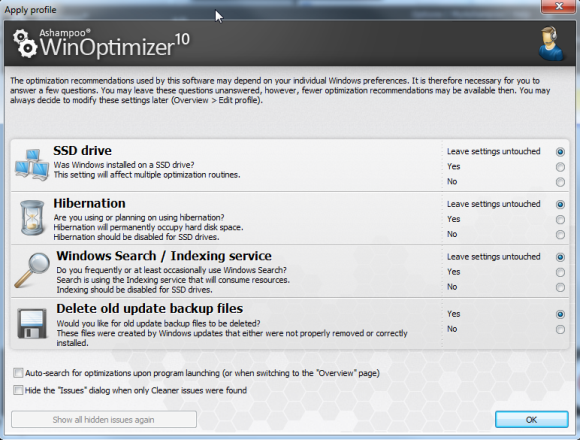
Vă sugerez să bifați caseta pentru a căuta automat optimizările atunci când lansați programul - acest lucru economisește câteva clicuri atunci când deschideți WinOptimizer pentru a efectua activități de optimizare a Windows-ului.
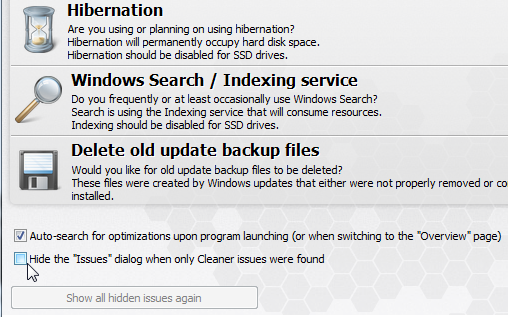
Pentru a evalua dacă software-ul are vreun impact asupra performanței sistemului, am efectuat un test de referință rapid folosind NovaBench Cele mai bune 10 programe de evaluare gratuite pentru WindowsUtilizați acest software fantastic și gratuit pentru Windows pentru a rezolva problemele sistemului și a-l ține la curent. Citeste mai mult . Software-ul testează RAM, CPU, Grafică și Hardware și aplică un rezumat al tuturor celor 4 teste. Scorul sumar al acestui test preliminar a fost de 336. Odată ce software-ul este lansat, acesta va scana sistemul dvs. în trei zone de focalizare - ce deșeuri aveți pe sistemul care pot fi curățate, ce zone ale sistemului și unitatea sunt disponibile pentru a fi optimizate și ce setări puteți fi configurate pentru a posta orice probleme de securitate.
Scanarea durează câteva minute, așa că trebuie doar să ai răbdare.
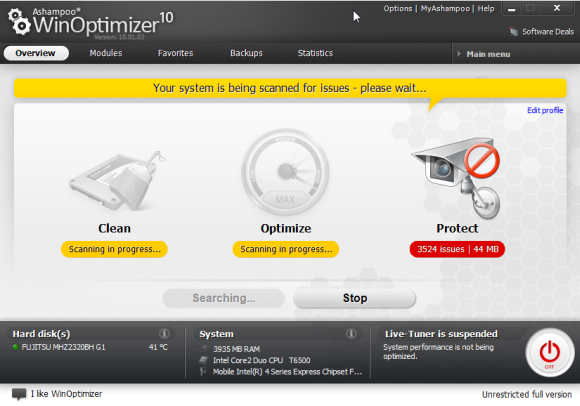
Acum, îmi scanez regulat calculatorul folosind Antivirus Kasperskyașa că nu mă așteptam ca software-ul să găsească multe probleme la „Proteja„Dar, spre surprinderea mea, așa a fost. Nu numai câteva probleme, ci mii pentru a fi exacte.
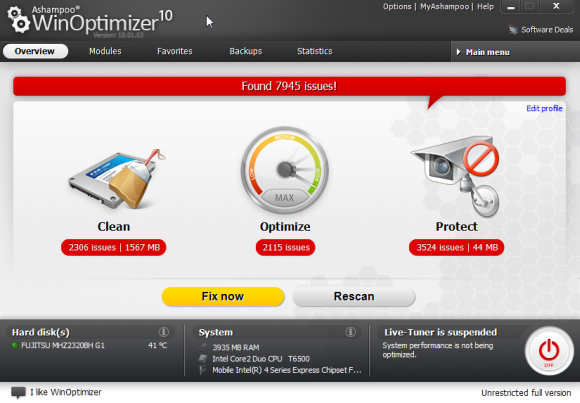
WinOptimizer vă permite să faceți clic pe fiecare zonă și să parcurgeți fiecare dintre probleme - în cele mai multe cazuri, acestea sunt mai multe obiecte dintr-o singură problemă care provoacă problema. Așadar, pot exista de fapt două sau trei programe sau zone care provoacă o problemă, dar fișierele individuale sau „obiectele” sunt semnalizate, ceea ce face ca problema să pară mult mai gravă decât în realitate din pagina principală.
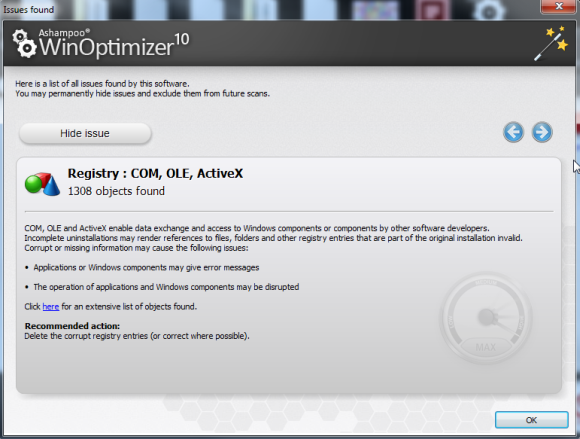
Dacă găsiți probleme care nu vă interesează sau domenii pentru care nu doriți software-ul pentru a face curățenie, puteți ascunde permanent acele probleme și le puteți împiedica să apară în viitorul vostru scanări. În acest fel, puteți regla cu adevărat scanarea după bunul plac și pentru software-ul pe care îl cunoașteți că sunt instalate pe sistemul dvs. și sunt sigure perfect - sau fișiere de jurnal pe care nu doriți să le curățați vreodată.
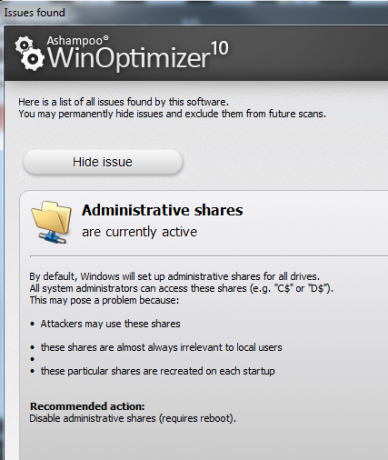
Dincolo de ceea ce găsesc scanările, puteți utiliza și unul dintre numeroasele module individuale pe care le veți găsi pe „module”Fila din WinOptimizer. Modulele sunt utilități individuale pe care le puteți utiliza pentru a viza anumite zone ale computerului. Puteți utiliza doar Internet Cleaner pentru a vă curăța istoricul și memoria cache, medicul de disc pentru a analiza problemele de pe hard disk sau File Wiper pentru a șterge complet fișierele fără urmă.
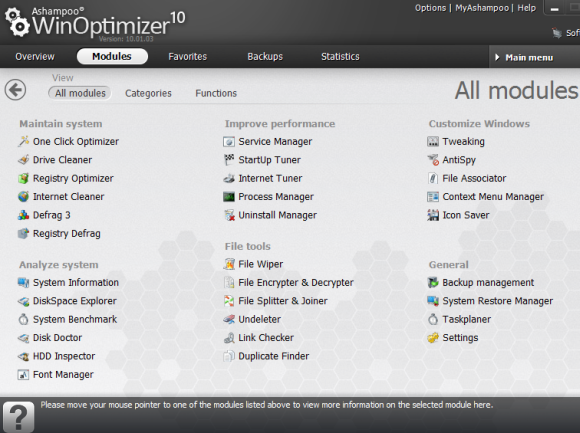
Odată ce faceți clic pe "Rezolva problemele", WinOptimizer va parcurge și va curăța lucrurile - veți vedea progresul pe pagina principală, iar atunci când va fi terminată pe zonă, afișajul de stare va deveni verde și va afișa „Fara probleme“.
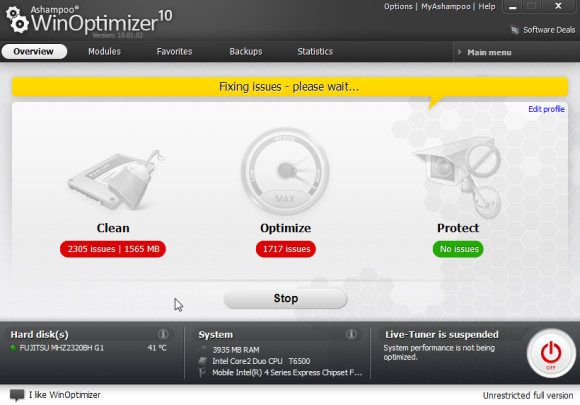
Pot exista unele cazuri în care software-ul nu poate repara sau curăța toate problemele, astfel încât este posibil să vedeți această notificare.
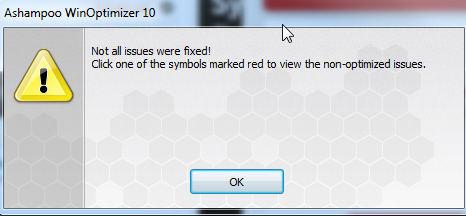
Înseamnă doar că trebuie să te întorci în acele zone în care starea este încă roșie și să ai grijă de ele manual.
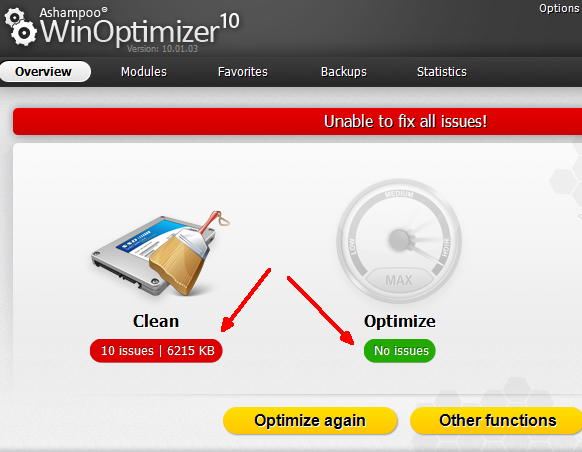
De cele mai multe ori puteți doar să faceți clic pe „Optimizează din nou„Și problemele pe care le rezolvăm a doua oară. Sau puteți face clic pe „Alte funcții”Și utilizați modulele și instrumentele suplimentare pe care WinOptimizer le oferă pentru a accesa și a curăța lucrurile pe care Optimizarea automată nu le-ar putea termina.
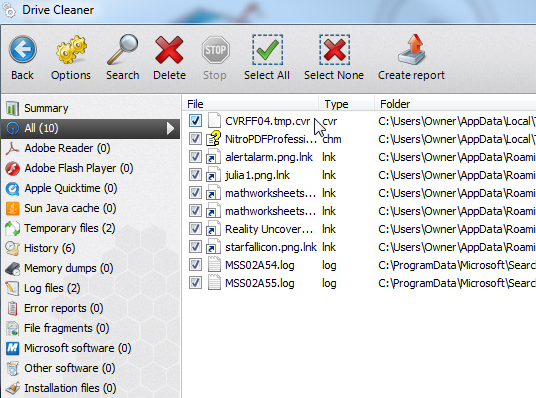
După cum vedeți, WinOptimizer este un software extrem de amănunțit și dincolo de curățare și optimizare instrumente, aveți module suplimentare disponibile pentru a vă ajuta să păstrați computerul dvs. este cea mai bună formă posibil. Am observat odată ce am efectuat un al doilea reper că scorul meu de la NovaBench a fost practic neschimbat. Cu toate acestea, așa cum am menționat, rulez periodic alte scanări pe acest computer, așa că nu prea prea aveam loc pentru optimizare - dar am observat din lipsă un număr de probleme descoperite și curățate, încât am avut o mulțime de spațiu irosit pe sistemul meu - așa WinOptimizer cu siguranță a efectuat așa cum a fost anunțat în respect.
De ce să nu încercați WinOptimizer? Aș dori să știu dacă altcineva vede o performanță sau o creștere a memoriei datorită acestui software. Descărcați procesul, apoi împărtășește-ți experiențele și feedbackul în secțiunea de comentarii de mai jos.
Credit imagine: Angrenaje via Shutterstock
Ryan are o diplomă de licență în inginerie electrică. A lucrat 13 ani în domeniul ingineriei automatizării, 5 ani la IT, iar acum este inginer pentru aplicații. Fost redactor manager al MakeUseOf, a vorbit la conferințele naționale despre vizualizarea datelor și a fost prezentat la TV și radio naționale.


